Após a última atualização do aplicativo Google Drive para iOSe Android, a falta de colaboração e edição de planilhas foi uma omissão flagrante, pois a atualização permitiu que os usuários fizessem alterações em outros tipos de documentos. Demorou alguns meses, mas o Google finalmente resolveu o problema e agora você pode finalmente editar suas planilhas do Google Drive diretamente do seu smartphone ou tablet. As opções de edição são bastante completas, permitindo estilizar o texto e mexer com a estrutura da planilha. A edição colaborativa de planilhas funciona da mesma forma que a colaboração para outros documentos, com opções que incluem a configuração de permissões para outros usuários e a visualização do ponto exato na planilha que está sendo editada por um colaborador a qualquer momento.
Após a atualização, o Google Drive será exibidocom um breve tutorial para destacar o procedimento de edição de planilhas. É isso que você precisa fazer para ter controle total das planilhas no seu iPhone, iPad, telefone ou tablet Android:

- Você pode criar uma nova planilha tocando no botão '+' no canto superior direito da tela principal. A atualização também permite que os usuários abram arquivos XLS recebidos por email com o aplicativo Drive.

- Depois que uma planilha estiver em sua conta do Drive, pressione a seta ao lado do nome para adicionar colaboradores ao arquivo. Você pode conceder direitos de edição ou somente leitura a qualquer um dos seus contatos do Google.
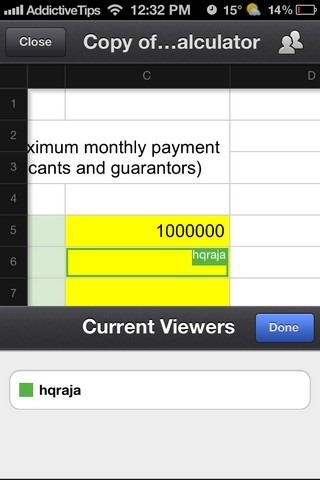
- Abra o arquivo e clique no ícone no canto superior direitocanto. Isso abre a pequena janela "Visualizadores atuais", permitindo que você veja o que qualquer colaborador está fazendo no momento. O aplicativo ainda destaca a célula real que está sendo alterada, juntamente com um pequeno crachá mostrando o nome do editor (assim como a versão da web do Google Docs).



- Para editar uma planilha, toque em uma célula uma vez para selecioná-la. É possível selecionar várias células tocando em uma e arrastando a borda azul para fora.
- As opções de formatação para células (acessíveis a partir da barra superior após a seleção de uma célula) incluem a opção de estilo de borda, quebra de texto e mesclagem de várias colunas.
- Quando uma célula é tocada duas vezes, a opção de adicionartexto ou números para ele fica disponível. Passe pela barra superior e verá que há uma variedade decente de opções de edição em exibição. Você pode mexer no tamanho, estilo, fonte, cor, cor do plano de fundo e recuo do texto.
Além desses recursos de edição, o Google Drivepara Android agora, os usuários podem criar atalhos na tela inicial para arquivos individuais e preservar a formatação do texto quando você cola algo em um documento do Drive de uma fonte externa. A versão iOS do aplicativo apresenta uma nova seção "Uploads" em sua página principal, na qual os usuários podem ver todas as adições recentes à conta do Drive.
O Google Drive é um aplicativo gratuito e pode ser baixado para iOS e Android nos links abaixo.
Faça o download do Google Drive para iOS
Faça o download do Google Drive para Android







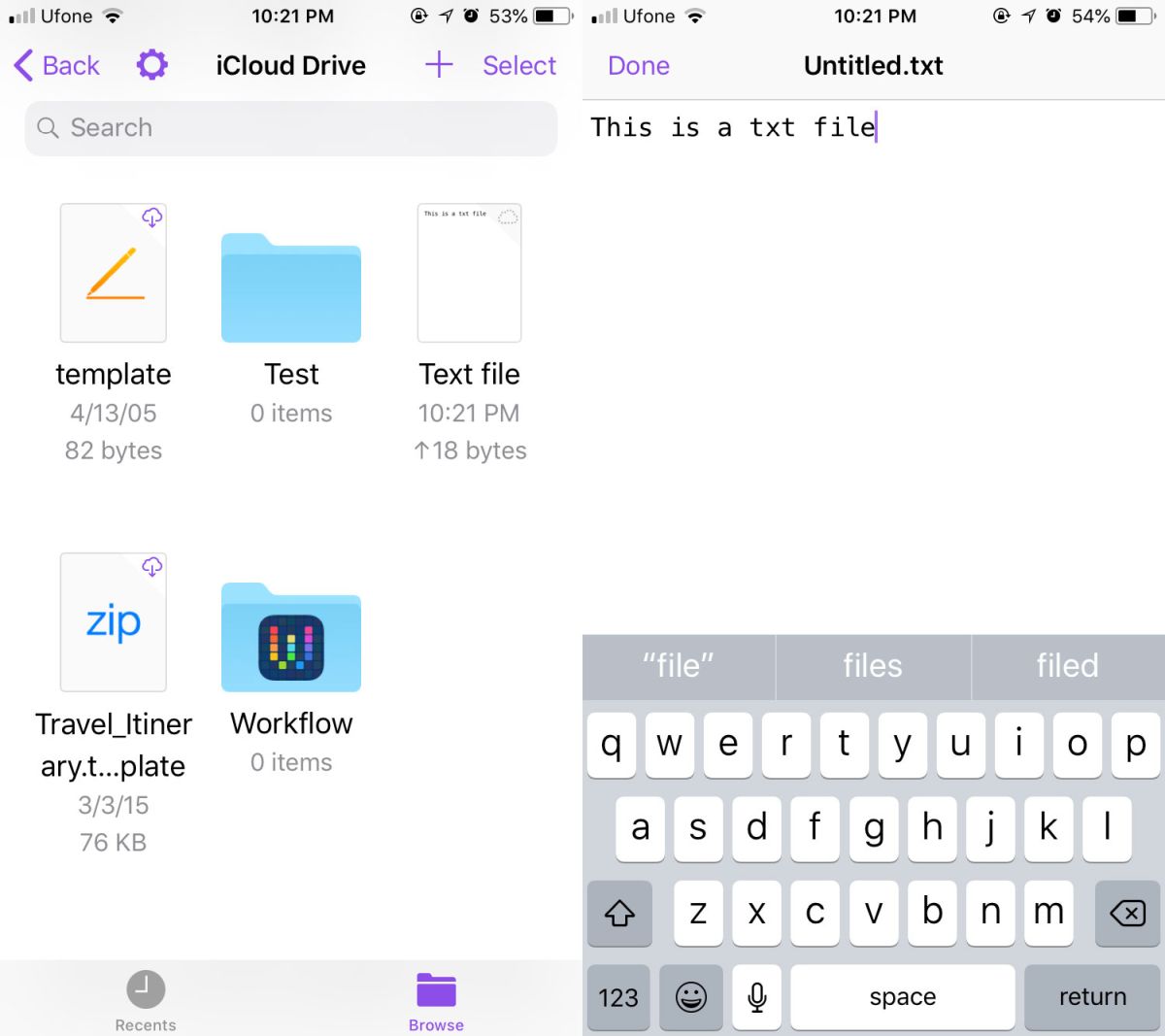





Comentários